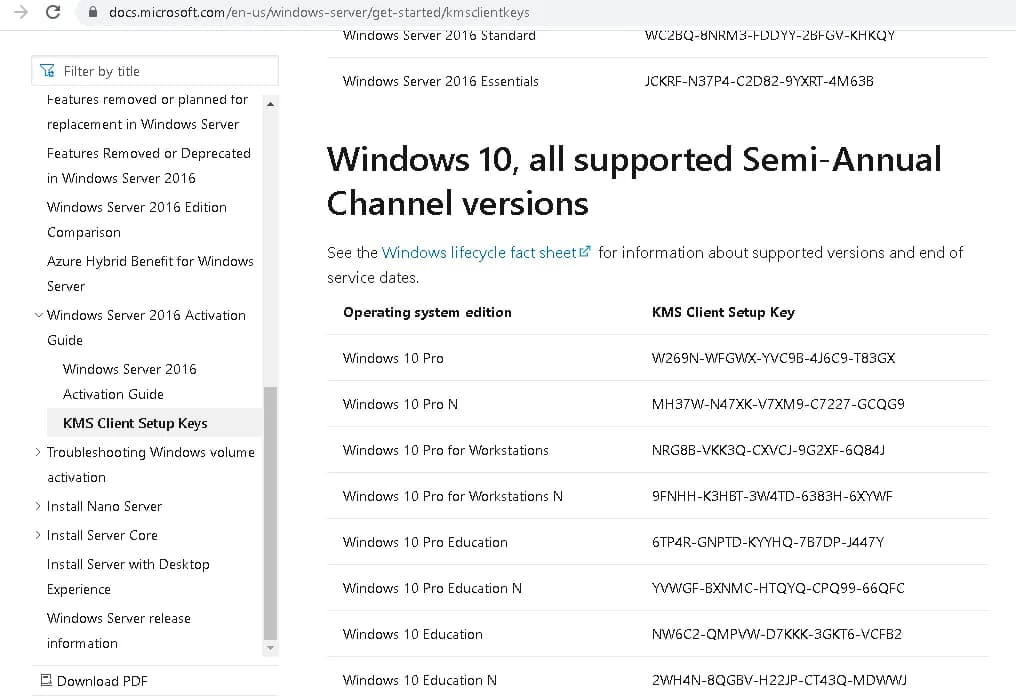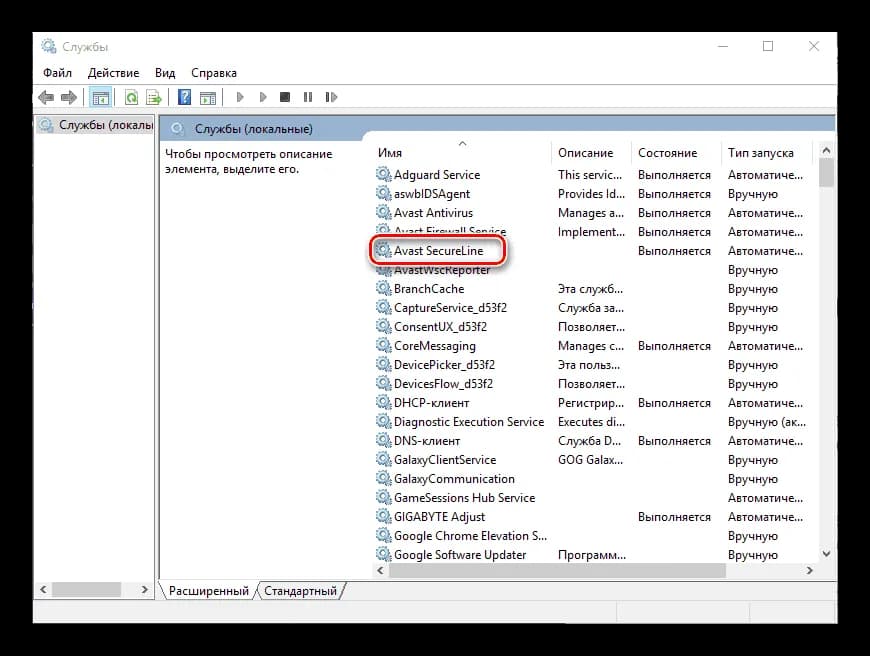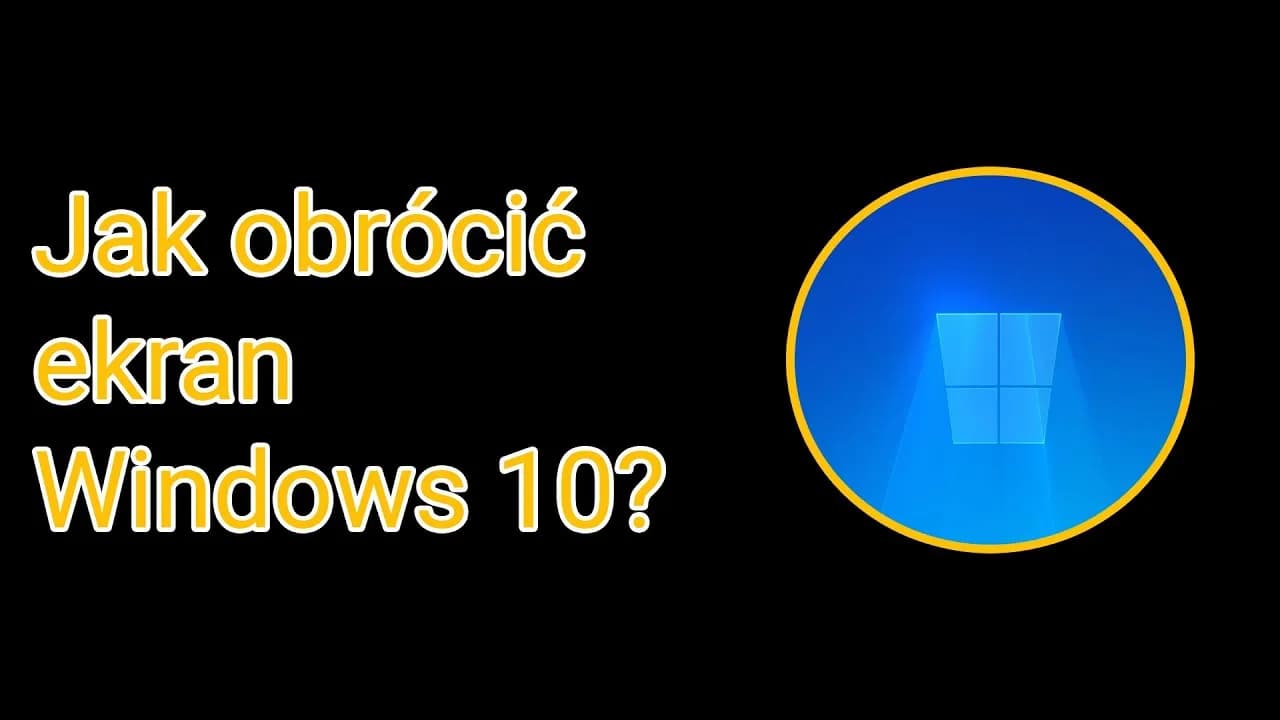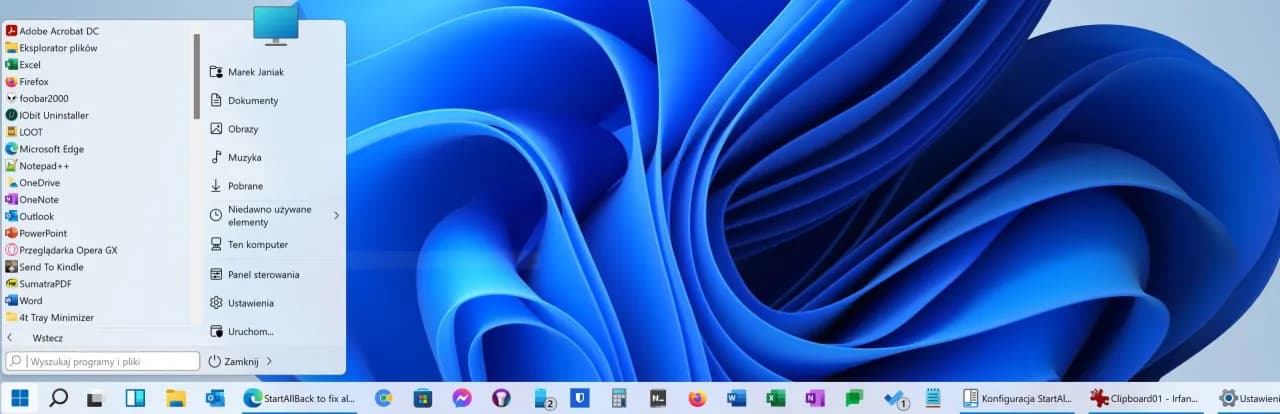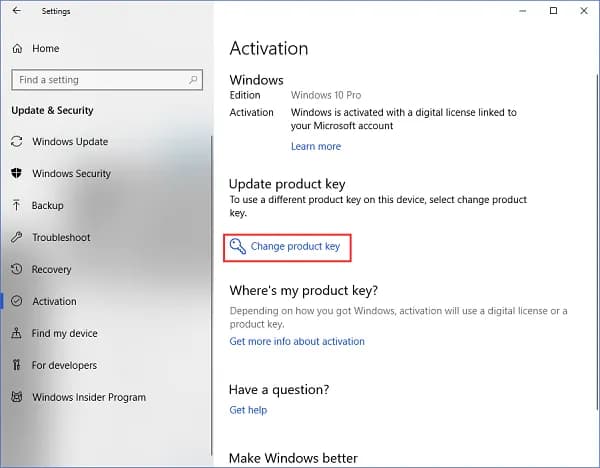W artykule przedstawimy różne sposoby na usunięcie tego znaku wodnego, w tym edycję rejestru systemu Windows oraz wykorzystanie programów takich jak Universal Watermark Disabler. Dzięki tym informacjom, każdy użytkownik będzie mógł pozbyć się uciążliwego komunikatu i cieszyć się pełną funkcjonalnością swojego systemu.
Kluczowe informacje:- Sprawdzenie statusu aktywacji systemu Windows można wykonać w Ustawieniach.
- Jeśli system jest aktywowany, znak wodny można usunąć przez edycję rejestru.
- Program Universal Watermark Disabler to skuteczne narzędzie do usunięcia znaku wodnego.
- Użytkownicy powinni pamiętać o legalnej aktywacji systemu Windows.
- Nieaktywowana wersja systemu Windows może ograniczać funkcjonalność i dostęp do aktualizacji.
Jak sprawdzić status aktywacji systemu Windows dla pewności
Sprawdzenie statusu aktywacji systemu Windows to kluczowy krok, aby upewnić się, że korzystasz z pełnej funkcjonalności swojego systemu. Nieaktywowana wersja Windows może ograniczać dostęp do ważnych aktualizacji i funkcji. Dlatego warto regularnie weryfikować, czy system jest aktywowany.
Aby to zrobić, wystarczy kilka prostych kroków. Wystarczy przejść do Ustawień, a następnie do sekcji Aktualizacja i zabezpieczenia. Tam znajdziesz opcję Aktywacja, która pokaże, czy Twój system jest aktywowany. Jeśli status aktywacji jest pozytywny, możesz cieszyć się pełnym działaniem systemu.
Krok po kroku: Sprawdzanie aktywacji w Ustawieniach
Aby sprawdzić status aktywacji, wykonaj poniższe kroki:
- Otwórz menu Start i kliknij na ikonę Ustawienia.
- Wybierz opcję Aktualizacja i zabezpieczenia.
- Kliknij na Aktywacja w lewym menu.
- Sprawdź status aktywacji, który powinien być oznaczony jako aktywowany lub nieaktywowana wersja.
Co zrobić, gdy system nie jest aktywowany?
Jeśli Twój system Windows nie jest aktywowany, nie martw się. Istnieje kilka kroków, które możesz podjąć. Po pierwsze, upewnij się, że masz ważny klucz produktu. Możesz go wprowadzić w sekcji Aktywacja. Jeśli nie masz klucza, rozważ zakup legalnej wersji systemu Windows. Unikaj korzystania z nielegalnych metod aktywacji, ponieważ mogą one prowadzić do problemów z bezpieczeństwem i stabilnością systemu.
Jak usunąć znak wodny "Aktywuj system Windows" skutecznie
Wielu użytkowników systemu Windows zmaga się z uciążliwym znakiem wodnym „Aktywuj system Windows”. Usuwanie znaku wodnego Windows jest kluczowe, aby móc w pełni korzystać z funkcji systemu. Warto znać kilka sprawdzonych metod, które pozwolą na pozbycie się tego komunikatu.
Istnieją różne sposoby, aby usunąć znak wodny. Możesz skorzystać z Edytora rejestru lub zainstalować programy, które oferują tę funkcję. W poniższej sekcji omówimy, jak wykorzystać Edytor rejestru oraz inne dostępne metody.
Metody usuwania znaku wodnego: Edytor rejestru i inne
Jednym z najpopularniejszych sposobów na usunięcie znaku wodnego jest edycja rejestru systemu Windows. Aby to zrobić, wykonaj następujące kroki:
- Otwórz menu Start i wpisz regedit, a następnie naciśnij Enter.
- Znajdź klucz: HKEY_CURRENT_USER\Control Panel\Desktop.
- W oknie po prawej stronie znajdź wartość PaintDesktopVersion i zmień jej wartość na 0.
- Zamknij Edytor rejestru i uruchom ponownie komputer.
Inną opcją jest skorzystanie z programu Universal Watermark Disabler, który automatycznie usuwa znak wodny. Program ten jest prosty w obsłudze i nie wymaga zaawansowanej wiedzy technicznej. Wystarczy pobrać aplikację, uruchomić ją i postępować zgodnie z instrukcjami na ekranie. To szybkie i efektywne rozwiązanie dla tych, którzy nie czują się komfortowo z edytowaniem rejestru.
Czytaj więcej: Filmy edukacyjne online: Rewolucja w nauczaniu czy mit?
Jak poprawnie aktywować system Windows, aby uniknąć problemów
Aktywacja systemu Windows jest kluczowa dla zapewnienia jego pełnej funkcjonalności. Problemy z aktywacją Windows mogą prowadzić do ograniczeń w korzystaniu z systemu oraz braku dostępu do aktualizacji. Dlatego ważne jest, aby proces aktywacji przebiegał prawidłowo i bezproblemowo.
Warto również pamiętać, że aktywacja nie tylko odblokowuje funkcje, ale także zapewnia bezpieczeństwo i stabilność systemu. Użytkownicy powinni regularnie sprawdzać status aktywacji, aby uniknąć problemów w przyszłości. Poniżej przedstawiamy krok po kroku, jak poprawnie aktywować system Windows.
Krok po kroku: Proces aktywacji systemu Windows
Aby aktywować system Windows, postępuj zgodnie z poniższymi krokami:
- Otwórz menu Start i przejdź do Ustawienia.
- Wybierz Aktualizacja i zabezpieczenia, a następnie kliknij na Aktywacja.
- Jeśli system nie jest aktywowany, zobaczysz opcję wprowadzenia klucza produktu. Wprowadź klucz produktu i kliknij Aktywuj.
- Postępuj zgodnie z instrukcjami na ekranie, aby zakończyć proces aktywacji.
Jeśli napotkasz jakiekolwiek trudności, sprawdź, czy klucz produktu jest poprawny i czy masz stabilne połączenie z Internetem. Czasami problemy z aktywacją mogą wynikać z tymczasowych błędów serwera.
Co zrobić, jeśli napotkasz problemy z aktywacją?
Jeśli pojawią się problemy z aktywacją, oto kilka kroków, które możesz podjąć:
- Sprawdź, czy klucz produktu jest poprawny i nie został użyty na zbyt wielu urządzeniach.
- Upewnij się, że masz stabilne połączenie z Internetem.
- Spróbuj ponownie uruchomić komputer i powtórzyć proces aktywacji.
- Skorzystaj z opcji rozwiązywania problemów dostępnej w sekcji aktywacji.
Skuteczna aktywacja systemu Windows zapewnia pełną funkcjonalność
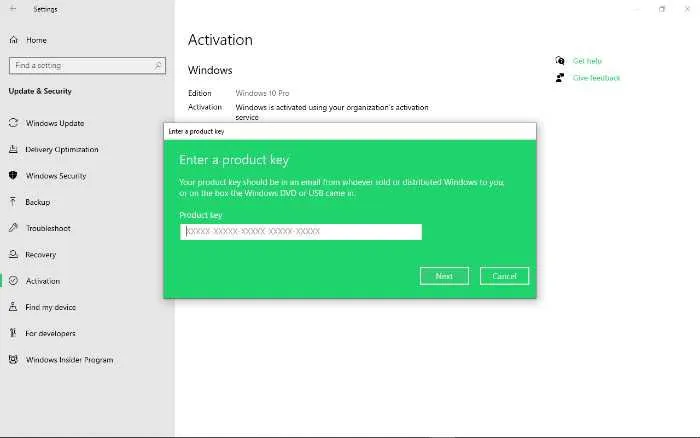
Aktywacja systemu Windows jest kluczowym procesem, który pozwala użytkownikom korzystać z pełnej funkcjonalności systemu. Jak pokazano w artykule, poprawna aktywacja nie tylko odblokowuje wszystkie funkcje, ale także zapewnia dostęp do ważnych aktualizacji, co jest niezbędne dla bezpieczeństwa i stabilności systemu. Użytkownicy powinni regularnie sprawdzać status aktywacji oraz postępować zgodnie z krokami przedstawionymi w artykule, aby uniknąć problemów związanych z nieaktywowaniem systemu.
W przypadku napotkania trudności z aktywacją, artykuł oferuje konkretne wskazówki, takie jak sprawdzenie poprawności klucza produktu i stabilności połączenia z Internetem. Wykorzystanie opcji rozwiązywania problemów w sekcji aktywacji oraz kontakt z pomocą techniczną Microsoft mogą być pomocne w rozwiązaniu wszelkich problemów. Dzięki tym działaniom użytkownicy mogą cieszyć się pełną funkcjonalnością systemu Windows bez zbędnych przeszkód.